桌酷主题w7系统“轻松传送”找不到文件的办法介绍
- 发布日期:2018-01-01 作者:win7主题之家 来源:http://www.chenhai.cc
桌酷主题w7家庭版开机速度快,是入门级桌酷主题w7系统。据调查不少用户在使用中都碰到了桌酷主题w7系统“轻松传送”找不到文件的问题。面对桌酷主题w7系统“轻松传送”找不到文件这样的小问题,我们该如何解决呢?不经常使用电脑的朋友对于桌酷主题w7系统“轻松传送”找不到文件的问题可能会无从下手。但对于电脑专业人员来说解决办法就很简单了: 1、单击开始按钮,然后点击“计算机”,打开资源管理器。 2、在右上角,搜索框中键入*.mig,然后按回车键。看了这些简单操作,你是不是已经掌握了桌酷主题w7系统的一些使用技巧了呢?如果还有什么不明白的地方,那就请继续学习下面分享给大家的关于桌酷主题w7系统“轻松传送”找不到文件的问题的具体步骤方法吧。
现象:当您使用windows轻松传送在桌酷主题w7中还原数据从跨分区的迁移存储时,您会收到以下错误消息:
当windows轻松传送不能打开该文件。
原因:当跨区卷的迁移存储文件不在相同的位置或跨区卷的迁移存储区已损坏时,会发生此问题。
解决方案
方法一:验证迁移存储文件的位置
1、单击开始按钮,然后点击“计算机”,打开资源管理器。
2、在右上角,搜索框中键入*.mig,然后按回车键。
3、请注意具有如*.mig、*.mig01,等*.mig扩展名的所有文件的位置。
4、请确保具有*.mig扩展名的所有文件都都在同一个文件夹中。
如果它们不是在同一文件夹中,请按照下列步骤操作:
1)在迁移存储区中选择一个文件夹。
2)选择所有*.mig文件列出在“搜索结果”窗口中,而且不在步骤4中选择了迁移文件夹中。
3)在“编辑”菜单上单击“复制”。
4)打开文件夹,您选择在步骤4中和在“编辑”菜单上单击“粘贴”。
请尝试再次运行“windows轻松传送”。
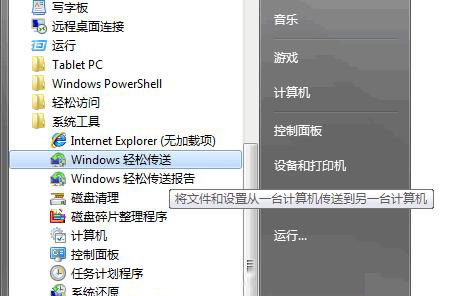
如果方法一不能解决问题,请尝试方法二
方法二:将迁移存储文件复制到另一个位置
1、用鼠标右键单击桌面上的空白区域,指向“新建”,然后再单击“文件夹”。
2、迁移Temp,该文件夹命名为,然后按“Enter”键。
3、单击开始按钮,然后点击“计算机”,打开资源管理器单击。
4、在右上角,搜索计算机框中键入*.mig,然后按“EnTER”键。
5、请注意具有如*.mig、*.mig01,等*.mig扩展名的所有文件的位置。
6、选择具有*.mig扩展名和在“搜索结果”窗口中列出的所有文件。
7、在“编辑”菜单上单击“复制”。
8、打开迁移Temp文件夹,然后在“编辑”菜单上单击“粘贴”。
9、运行windows轻松传送,并指向迁移Temp文件夹的位置,当您在文件和设置传输到计算机时。
如果方法二不能解决问题,请尝试方法三
方法三:检查硬盘错误
使用Chkdsk工具来检查磁盘问题。若要这样做,请按照下列步骤操作:
1、单击开始按钮,然后点击“计算机”,打开资源管理器
2、用鼠标右键单击包含迁移的文件的驱动器,然后单击属性。
3、在工具选项卡上单击立即检查在查错区域。
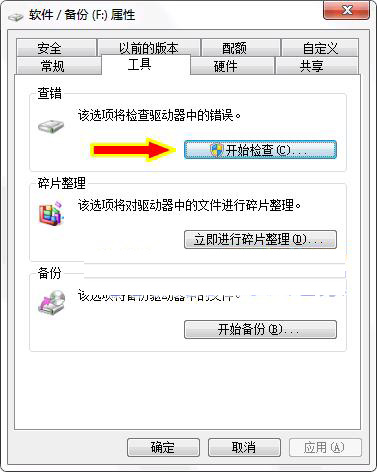
4、单击选中“自动修复文件系统错误”复选框,然后单击选中“扫描并尝试恢复坏扇区”复选框。
5、单击“开始”。
6、如果您收到以下消息:“windows不能检查磁盘,它正在使用中。要安排在下次重新启动计算机时磁盘检查吗?”,单击“安排磁盘检查”,然后重新启动计算机:
提示:根据硬盘量磁盘检查可能需要几分钟的时间。为获得最佳结果并不使用计算机执行任何其他任务在磁盘检查过程中。
请尝试再次运行windows轻松传送。